
Obsah
- 1. Nastavenie a nastavenia Bluetooth
- 2. Pripojenie diaľkového ovládača
- 3. Prevzatie ovládača (InputMapper)
- 4. Pripojenie zariadenia k InputMapper
- A to je všetko!
S pridaním FIFA 16 na Origin Vault dnes nie je lepší čas na pripojenie vášho PS4 diaľkového ovládania na použitie na vašom PC! Náš jednoduchý krok-za-krokom sprievodcu vás prevedie predbežným nastavením, a všetko, čo musíte urobiť po prvom použití je stlačenie tlačidla napájania na diaľkovom ovládači PS4 a môžete ísť!
Diaľkové ovládanie by malo pracovať s akoukoľvek hrou, ktorá podporuje podporu radiča, či už na lokalite Origin, Steam, UPlay alebo dokonca vo vašom prehliadači!
Tu je to, čo budete musieť začať:
- Remote PlayStation 4 (Toto nastavenie funguje aj pre diaľkové ovládanie PS3, ako aj diaľkové ovládače mimo značky) t
- Bluetooth pripojenie na vašom PC (Ak nemáte nainštalovaný Bluetooth adaptér, môžete si kúpiť jednoduchý Bluetooth USB Dongle za menej ako 10 USD)
- InputMapper (povieme vám, kde to nájdete za sekundu)
1. Nastavenie a nastavenia Bluetooth
Po prvé, ak ste si kúpili nový USB Dongle, budete chcieť nastaviť to sami a pokračovať v ďalšom odseku. Často sa jedná o funkciu plug-and-play alebo inštaláciu softvéru na inštaláciu.
S nastaveným hardvérom Bluetooth prejdite do svojho nastavenia Bluetooth na svojom počítači. Ak si nie ste istí, kde sa nachádza, stačí stlačiť tlačidlo Štart a vyhľadať Bluetooth a nastavenia Bluetooth nájdete ľahko.
2. Pripojenie diaľkového ovládača
Keď otvoríte nastavenia Bluetooth, zariadenie by malo okamžite začať skenovať zariadenia Bluetooth. Takže na spárovanie vášho diaľkového ovládača PS4 musíte najprv nastaviť režim zdieľania. Ak to chcete urobiť, podržte súčasne tlačidlo Share a tlačidlá PS!

To spôsobí, že predné svetlá diaľkového ovládača budú veľmi rýchlo pulzovať približne 20 sekúnd. To je omnoho rýchlejšie ako bežné zapnuté a vypnuté pulzujúce svetlá, takže sa uistite, že podržíte tlačidlá súčasne, čím sa váš diaľkový ovládač dostane do režimu zdieľania.
Teraz by ste mali byť schopní nájsť vaše diaľkové ovládanie PS4 s nastaveniami Bluetooth.
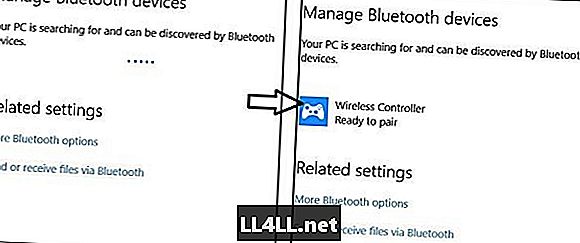
Teraz môžete kliknúť na Bezdrôtový ovládač a potom kliknite na položku pár. To by malo zastaviť blikanie svetla diaľkového ovládača a nastaviť ho na statické modré svetlo. V závislosti od vášho počítača môže trvať niekoľko sekúnd až minútu, kým sa zariadenie spáruje. V tomto okamihu sa stav Bluetooth Settings zobrazí ako Connected.
3. Prevzatie ovládača (InputMapper)
Ďalšie, musíte zamieriť na stránku downloadMapper na stiahnutie tu a stiahnuť najnovšiu verziu softvéru. Pravdepodobne budete chcieť zostať ďaleko od Alpha, takže stačí stiahnuť hlavnú verziu ovládača, ktorá vyzerá takto:
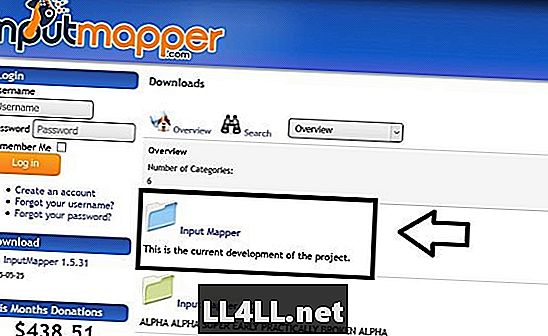
Keď je to postarané, prejdite jednoduchú inštaláciu a uistite sa, že máte skratku k aplikácii na ploche. (Táto aplikácia je úplne bezpečná. Použili sme ju vo viac ako tucet zariadeniach bez akýchkoľvek problémov.)
4. Pripojenie zariadenia k InputMapper
Ak sa InputMapper neotvoril sám, otvorte ho z pracovnej plochy. Softvér by mal okamžite rozpoznať vaše zariadenie a ukázať vám obrazovku podobnú nasledovnému;
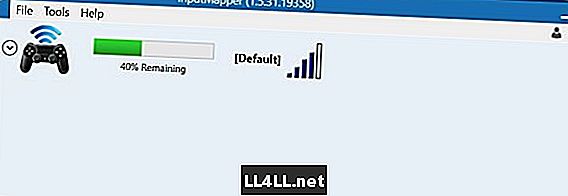
Ak sa diaľkový ovládač v softvéri nezobrazuje, uistite sa, že je zapnutý stlačením tlačidla PS. Ak je diaľkový ovládač zapnutý, ale nie je pripojený, skúste úplne zatvoriť program InputMapper a znova ho otvoriť.
A to je všetko!
Ak sa váš PS4 Remote zobrazuje na InputMapper, je dobré ísť a mať prístup k vašim hrám ako obvykle.
Na vypnutie vášho PS4 Remote môžete jednoducho prejsť na InputMapper, kliknúť na diaľkový ovládač a kliknúť na Disconnect Bluetooth.
Ak chcete spustiť znova, stačí otvoriť InputMapper, a potom zase diaľkové zapnutie.
(Poznámka: Neodpájajte ani neodpojujte diaľkový ovládač od počítača, pretože by to znamenalo, že budete musieť znova spustiť nastavenie.)
Diaľkový ovládač môžete normálne nabíjať pripojením do zásuvky USB na počítači alebo na stenu. Majte na pamäti, že ak ho pripojíte k službe PlayStation, budete musieť znova spustiť párovanie cez Bluetooth, pretože zariadenie môže naraz spárovať iba jednu konzolu.
Tieto nastavenia môžete použiť aj na pripojenie viacerých diaľkových ovládačov k počítaču, Ak však váš Bluetooth adaptér nepodporuje viacnásobné pripojenie, možno budete musieť kúpiť ďalšie Dongles na pripojenie rôznych zariadení.
Ak máte akékoľvek otázky alebo narazíte na nejaké problémy, dajte nám vedieť v nižšie uvedenej časti s poznámkami a my sa pokúsime v čo najväčšej miere vyriešiť problém. Ak sa vám táto príručka páčila, zdieľajte ju so svojimi priateľmi.